Amazon Fire TV Stick collegamento Ethernet
Lenovo ThinkPad, Pc portatile Intel Core i5-6th Pronto All'uso con Pacchetto Libre, Notebook Con Display HD da 15,6", Ram 32Gb, SSD 1Tb, W10 (Ricondizionato)
335,00 € (a partire da 06/05/2024 19:53 GMT +02:00 - Altre informazioniProduct prices and availability are accurate as of the date/time indicated and are subject to change. Any price and availability information displayed on [relevant Amazon Site(s), as applicable] at the time of purchase will apply to the purchase of this product.)Lo stick di Amazon per visualizzare la IPTV in tutte le sue varianti ( Netflix, Prive Video, DAZN etc ) come sottolineato già in questo articolo, mancava di un collegamento cablato. Risolto : c’è l’accessorio per l’ Amazon Fire TV Stick collegamento Ethernet.
LA stabilità e l’efficacia dello Stick di Amazon sono un fatto acclarato : a differenza di molti TV Box ” cinesi ” questo TV Stick fa per benino il proprio dovere e lo stesso può dirsi per il telecomando.
L’unica pecca reale di questo dispositivo poteva risiedere proprio nel ” solo ” collegamento Wireless che di fatto lo rendeva improponibile se la distanza fra il router e la sua collocazione era eccessiva.
Dell 7010 SFF I PC Core i5 3470 3.20Ghz,RAM 8GB,SSD 240GB,DVD+RW,LICENZA WIN 10 PRO MAR (Ricondizionato)
94,00 € (a partire da 06/05/2024 19:53 GMT +02:00 - Altre informazioniProduct prices and availability are accurate as of the date/time indicated and are subject to change. Any price and availability information displayed on [relevant Amazon Site(s), as applicable] at the time of purchase will apply to the purchase of this product.)Ma da adesso anche questo aspetto è stato risolto : ad un prezzo davvero accettabile è arrivato l’accessorio per rendere il Fire TV Stick collegabile anche con il cavo di rete Ethernet ,collegato ad uno switch o direttamente al router. Questo accessorio va bene con tutte le versioni di Amazon Fire TV Stick
Amazon Fire TV Stick collegamento Ethernet
Il collegamento dell’adatattatore USB Ethernet per Fire TV Stick è davvero semplice :
- l’alimentazione USB originale all’adattatore anzichè al Fire TV
- il raccordo USB dell’adattatore al Fire TV Stick
- Colleghiamo il cavo di rete all’adattatore

Ricolleghiamo il FIre TV Stick al nostro televisore e il collegamento su rete cablata per il Fire TV Stick è pronto e funzionante.
Anche se il nostro Fire Stick fosse posizionato in una zona poco coperta dal segnale WiFi del nostro locale, a patto di avere la possibilità di collegarlo via cavo con questo accessorio abbiamo risolto i nostri problemi.
Non ci sono particolari impostazioni da effettuare a patto di non avere la necessità di modificare l’indirizzo IP del Fire TV Stick. In questa ultima ipotesi ( modifica del’ Ip del Gateway e del DNS ) non dovrete fare altro che pigiare col tasto centrale del vostro telecomando su Configurazione Ethernet e vi verranno richiesti nell’ordine : Indirizzo IP, Subnet, DNS
Per un uso normale, una volta collegato l’adattatore di rete, il Fire TV Stick è pronto al normale funzionamento.
Provate l’adattatore e fatemi sapere come vi trovate.
Se nelle impostazioni della rete della vostra Fire TV Stick non trovate le impostazioni della Ethernet ( oltre ovviamente al WiFI ) c’è senz’altro qualcosa che non va ! Per prima cosa provate a cambiare alimentatore ( la fire TV funziona bene con un alimentatore da 3 Ampere ) diversamente chiedete la sostituzione ad Amazon




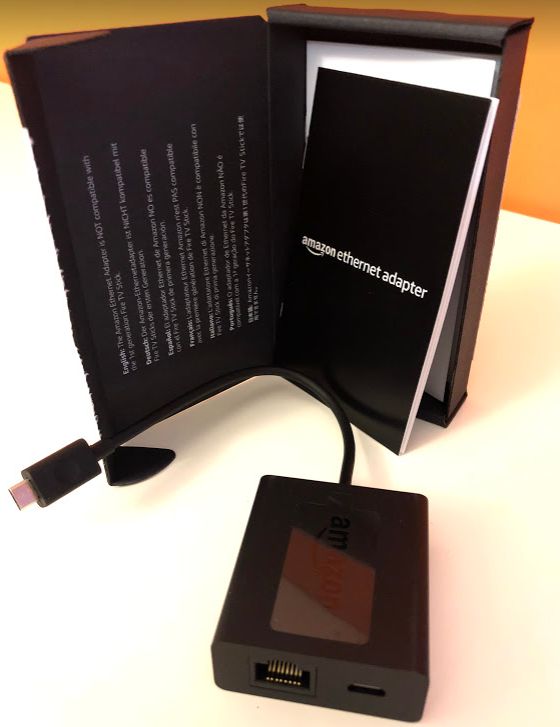
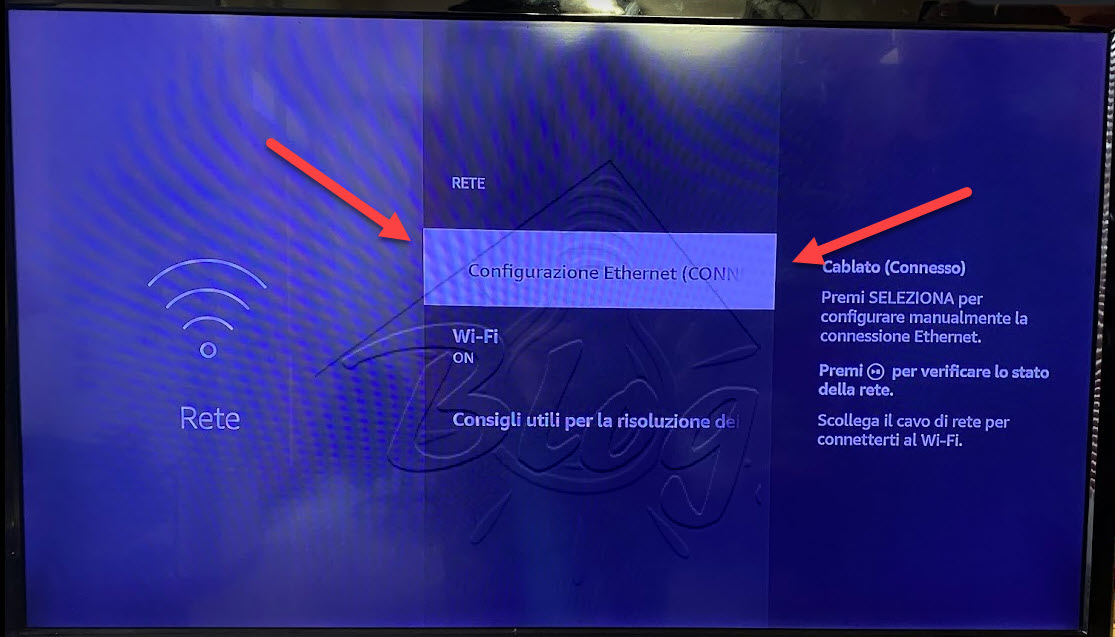
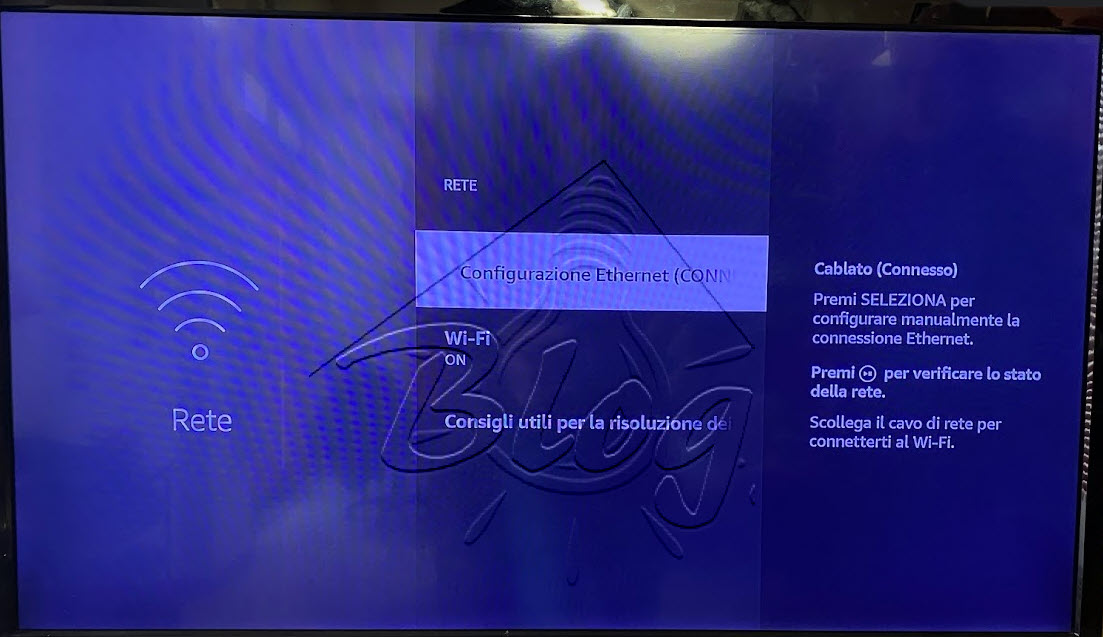

Buona giornata ho questo problema collego tv smart al router con cavo ethernet tv smart con FIRE STICK velocita’ raggiunta con cavo collegato max.100mb con wifi raggiungo 300/400mb come e’ possibile quale e’ il problema?grazie per eventuali commenti, cordiali saluti.
Può dipendere dalla velocità massima dettata dalle porte ethernet dello switch/Router/Modem al quale collega il cavo ethernet
Ho visto il post un poco vecchio ma faccio una domanda : posso collegare il fire stick direttamtne al router in una stanza e usarlo con tutti i tv collegait alla rete wifi interna? per il telecomando userei l’applicazione sul telefono……
Puoi collegare il Fire TV Stick Al router tramite la ethernet ed avresti risolto il problema di dare alle Fire TV Internet… ma per “vederla” devi collegare la HDMI da qualche parte…
Anche io lo stesso problema si collega solo tramite Wi-Fi e nelle impostazioni non c’è nulla che riguardi la connessione Ethernet . Qualcuno sa aiutarmi
Buongiorno a tutti anch’io lo stesso problema, rimane collegato al WiFi non c’è possibilità di cambiare da WiFi a cablato. Come potrei fare?
Salve grazie per la sua risposta ma io dopo aver attaccato il cavo ethernet all’ adattatore dovrebbe essere come dice lei. Ma purtroppo vado su impostazioni poi su rete e vedo che la connessione rimane collegata sulla stessa rete con Wi-Fi. Ho provato a dimenticare rete e poi collegarmi di nuovo ma sempre su wifi si collega. Ho provato a spegnere e riaccendere ma sempre la stessa cosa.
Ho comprato l’adattatore ethernet per la mia fire TV Stick 4k di Amazon ma continua a usare la rete wifi e non vede il collegamento ethernet. Ma la 4 k è incompatibile con il collegamento ethernet???
Devi andare in impostazioni ed attivare l’uso della rete Ethernet
salve, ho collegato tutto e funziona. l’unica cosa è che non va a più di 100 mega (mentre col wi fi va a 200). ho provato con il cavo ethernet perché credevo di ottimizzare. lo stesso cavo (cat 7) mi fa andare anche a 500 mega se lo collego al pc e nel settaggio del modem vedo scritto 1000 se il cavo è attaccato al pc e 100 se invece è attaccato all’adattatore del firestick (entrambi Amazon original). stesso discorso se attacco il cavo ethernet alla direttamente alla smart tv.secondo te è possibile “aggiustare” la cosa?che ne so…entrando nella scheda di rete della tv o del firestick (ammesso che ne abbia una)? o in qualche settaggio? boh….. per ora grazie dell’attenzione.
In tanti hanno segnalato lo stesso problema ed ho cercato ( senza successo ) lumi sulle specifiche tecniche dell’adattatore… immagino comunque che l’integrato che lo controlla si un FAST ETHERNET da 100 Mb/s per cui quella potrebbe essere la velocità massima
Come cambio da wifi a ethernet ? Ho collegato l adattatore ma continua ad usare wifi e non riesco a cambiarla in ethernet
Non ho più l’adattatore per provare ma se non ricordo male, andando in impostazioni RETE , se tutto funziona a dovere, dovresti trovare l’avvertenza che ti dice di disconnettere l’adattatore di rete cablata per usare la rete wireless… e questo indica che la Fire TV è connessa via cavo.
Mi fai venire il dubbio che abbiano cambiato qualcosa, ti prego di aggiornarmi quando risolvi!
Salve grazie della risposta ma purtroppo devo informarla che rimane sempre su wifi. E La cosa mi infastidice non sa quanto dopo aver speso soldi per comprare l adattatore
Lo ricompro per controllare…